OPOSPENTS UREDNIK FOTO

- 1089
- 260
- Miss Sherman Lind
Trenutno je obdelava fotografij eden najbolj priljubljenih poklicev na svetu samostojnosti. Mimogrede, samostojno delo, oddaljeno delo, doma, na daljavo, ki ne zahteva vpisa v podjetje. To je posledica dejstva, da se lahko vsakdo nauči delati v urejevalniku fotografij, pri čemer porabi malo potrpljenja in truda na njem. Eden najboljših urednikov za začetnike in profesionalce je Movavi Urejevalnik fotografij. Z uporabo Movavija lahko v nekaj minutah lepo obdelate fotografijo.

Obdelava fotografij v urejevalniku fotografij Movavi.
Vmesnik
Preden začnete z delom, morate skrbno prebrati programski vmesnik. V zgornjem delu vidimo menijsko vrstico, ki je značilna za vse programe. V svoji vsebini ne izstopa. Pod menijsko vrstico je orodna vrstica. Ko kliknete instrument na desni, se bodo pojavile vse njegove zmogljivosti. V spodnjem delu zaslona si lahko ogledate linijo stanja, s katero lahko prilagodite svojo fotografijo.
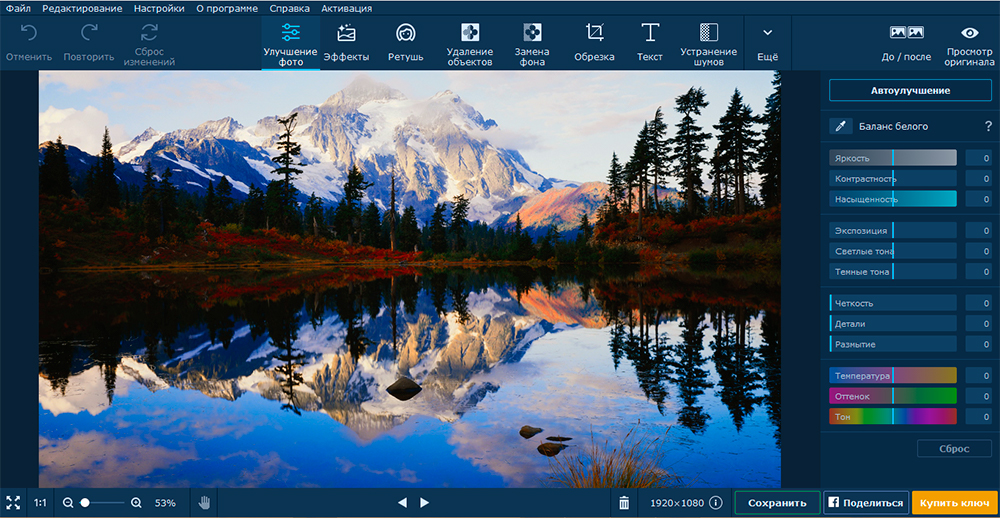
Premaknimo se neposredno na spoznanje vsakega urejevalnika fotografij Element Movavi.
Orodna vrstica
Ukaz "Prekliči" prekliče zadnje akcijo, ki ste jo izvedli. V praksi je bolj priročno uporabljati kombinacijo tipk Ctrl+Z. Ekipa "ponovi" ponovi vaše zadnje dejanje. Bolj priročno je uporabljati kombinacijo tipk Ctrl+Y. "Ponastavi" ukaz "deli vse spremembe, ki ste jih naredili. Uporaba kombinacij tipk vam bo omogočila hitro obdelavo fotografij. Vse kombinacije tipk lahko izveste v meniju "Nastavitve" ® "vroča tipka".
Izboljšanje fotografije
Na tej plošči lahko najdete najpreprostejša orodja, kot so "svetlost", "kontrast" in druga. Posebno pozornost je treba nameniti orodju "samodejno -premikanje". S pomočjo tega program samodejno uporablja različne filtre, medtem ko spreminja sliko. Prav tako lahko uredite stopnjo samodejnega. Ljudje, ki razumejo fotografije.
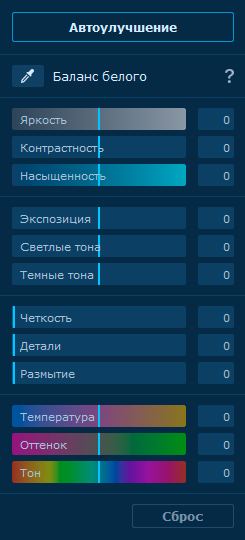
Beli ravnotežje popravlja dele fotografije, ki jih vaše oči vidijo bele v beli barvi. Prinesite samo s pipeto na belo območje in kliknite. Drugi program bo naredil za vas. Zadnja tri orodja vam bodo omogočila popolno preoblikovanje slike. Lahko spremenite barve in odtenke fotografije.
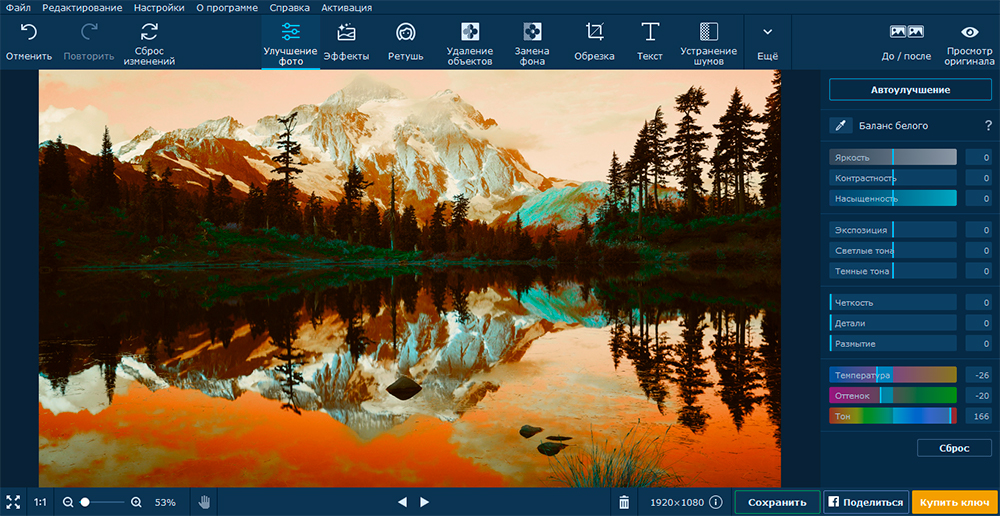
Učinki
Na plošči "Effects" najdete ogromno število različnih filtrov. Vsi se nahajajo v kategorijah: "priljubljeni", "klasični", "umetniški" itd. D. Priljubljenemu lahko dodate filter s klikom na srce poleg njega. Za vsak filter lahko prilagodite tudi intenzivnost. Funkcija "Imam srečo" bo na vašo sliko naložila popolnoma naključni filter.
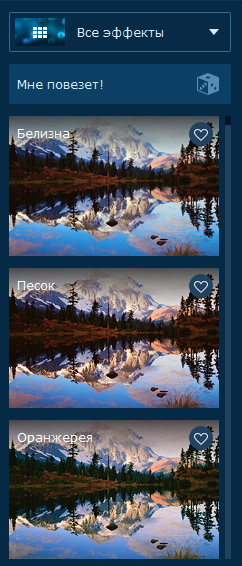
Retutuš
Retuširanje je izboljšanje fotografij, ki popravljajo lahke napake, sestava itd. V Movaviju je vse najbolj potrebno za fotografije retuširanja. Sliko lahko v celoti spremenite: odstranite rdeče oči, odstranite gube, nanesete ličila in tako naprej. Pred prvo uporabo katerega koli orodja boste videli majhen videoposnetek za pravilno obdelavo fotografij.
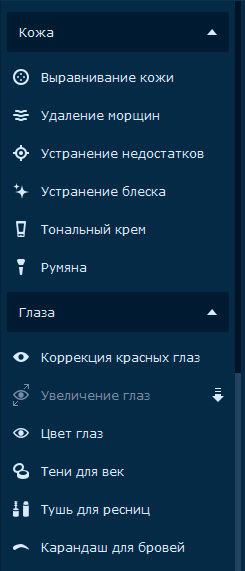
Odstranjevanje predmetov
Ta funkcija je zelo koristna, če se je v okvir nekaj nepotrebnega spravilo. Program bo lahko izbrisal ta objekt, ne da bi poškodoval glavni del slike. Sledite temu z našim primerom. Pred:
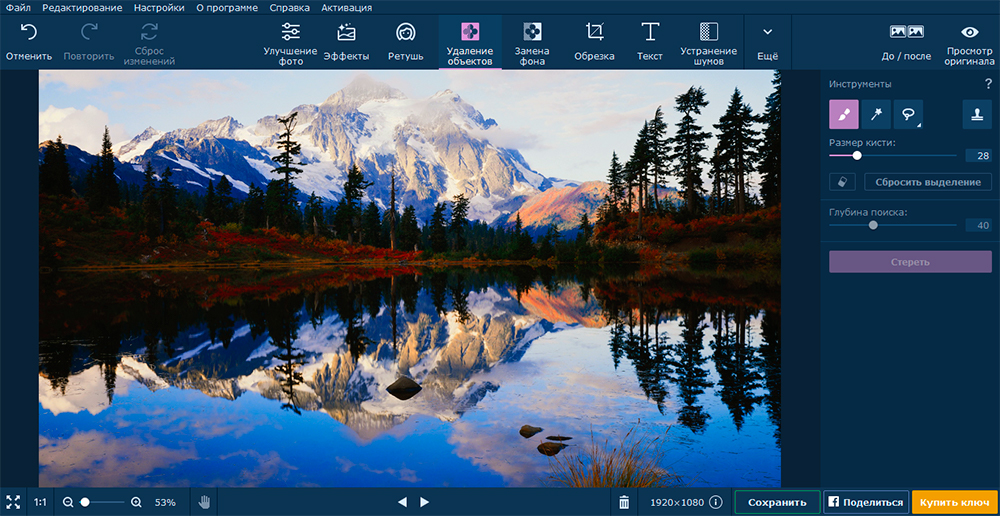
Po:
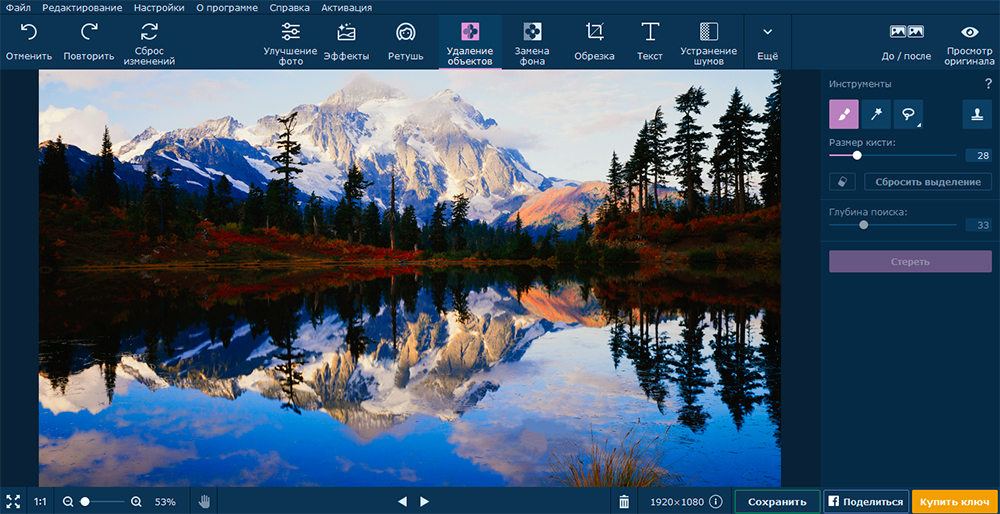
Z orodjem "čopič" neodvisno pobarvate del, ki ga je treba odstraniti. Orodje "Magic Back" poudarja območje za odstranitev. Uporabite to orodje, ko ima odstranjeni predmet navadno barvo. Lasso Tool vam bo omogočilo ročno obkroženje nepotrebnega dela fotografije. "Poligonalni lasso" naredi enako, vendar bo območje za odstranitev sproščeno z gladkimi segmenti. Z orodjem "Stamp" lahko en del slike kopirate v drugo.
Zamenjava ozadja
Spoznajmo se s takim instrumentom, kot je "zamenjava ozadja". Omogoča, da zamenjate ozadje ali ga popolnoma odstranite. Zdaj bomo s primerom te fotografije nadomestili njegovo ozadje.
- Prvi korak je izbrati predmet in izčrpanost ozadja. Če je predmet en barvni in celo, potem lahko za to uporabite "čopič". Če spremenite ozadje na fotografiji z osebo, je bolje uporabiti Lasso. V tem primeru bomo uporabili krtačo. Kliknite ikono roke z znakom plus. Na objektu naredite nekaj udarcev, ki bi morali ostati.
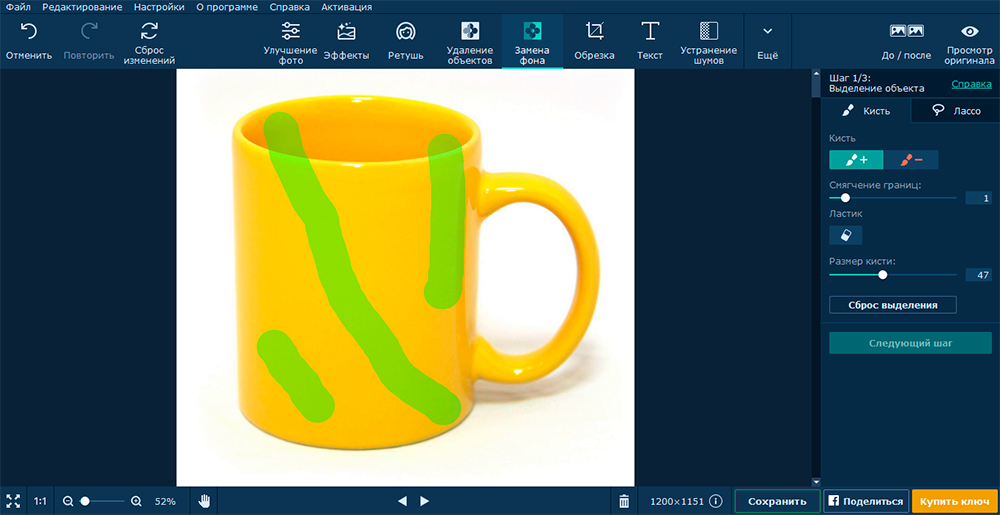 Nato kliknite ikono z ročnim znakom. Na ozadju naredite nekaj udarcev, ki jih je treba odstraniti. Namensko območje bo prikazano takoj.
Nato kliknite ikono z ročnim znakom. Na ozadju naredite nekaj udarcev, ki jih je treba odstraniti. Namensko območje bo prikazano takoj. 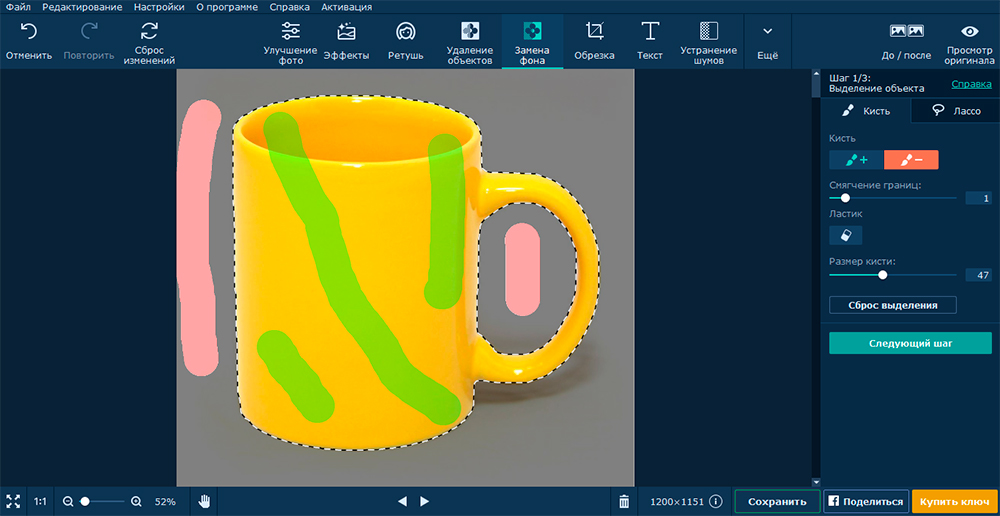
- Pojasnitev robov. Če je z vašo fotografijo vse v redu in so vsi robovi enakomerni, potem lahko ta korak zamudite. V našem primeru se je slika izkazala za ravno.
- Zamenjava ozadja. Zdaj, po vseh teh korakih, lahko v ozadje vstavite katero koli sliko ali barvo. Naredili bomo von Grey. Po namestitvi ozadja kliknite "Uporabi".
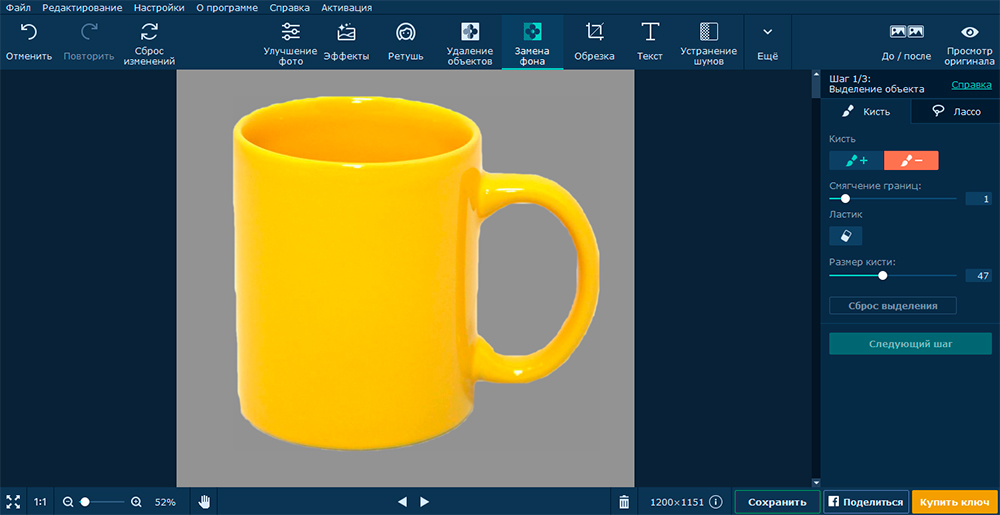
Rezanje
S tem orodjem lahko fotografijo izrežete ali izrežete nekaj dela. Preprosto premaknite vogale namenskega območja, nato pa kliknite "Uporabi". Če želite dobiti enakomerno kvadrat ali fotografijo za iPhone, nato izberite ustrezno postavitev na desni strani zaslona.
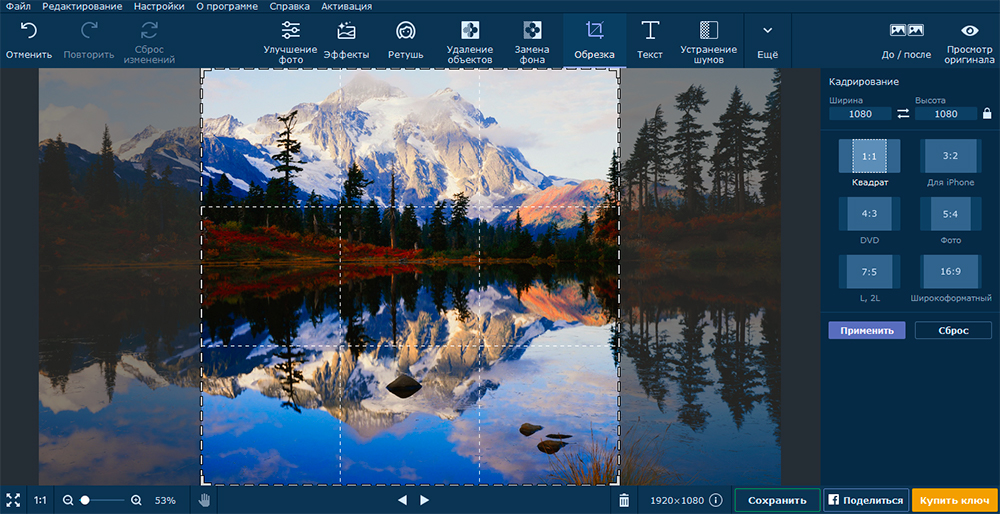
Besedilo
Če se želite prijaviti na sliko besedila, kliknite "Dodaj napis". Če želite vnesti besedilo v območje, ki se pojavi, dvakrat kliknite. Lahko oblikujete tipkano besedilo (spremenite barvo, pisavo, ozadje itd.).
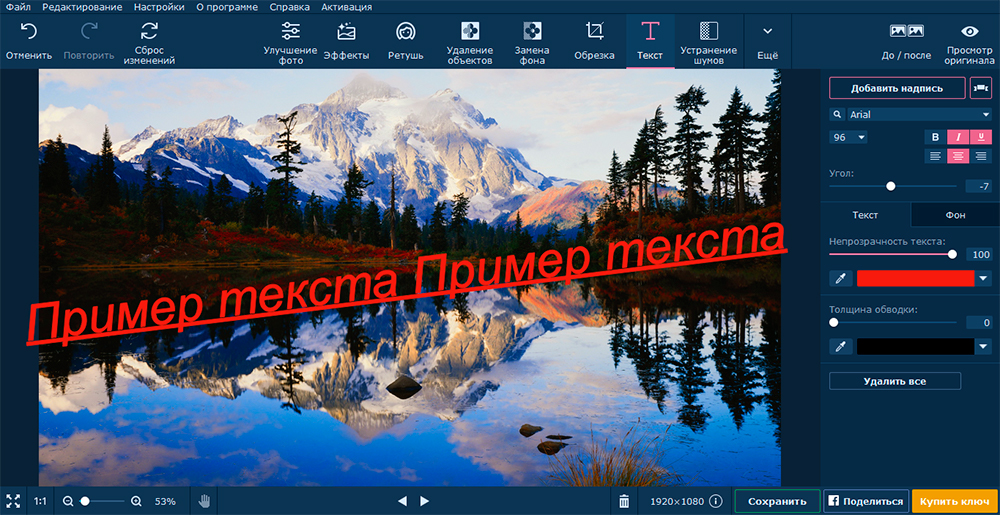
Odprava hrupa
Hrup so prepleteni iz večkolornih pik, zato se zrnatost fotografije povečuje. Z orodjem "Odprava hrupa" lahko svojo fotografijo naredite mehkejšo in gladko, manj zrnato. Poglejte to fotografijo pred in po odpravljanju hrupa. Pred:
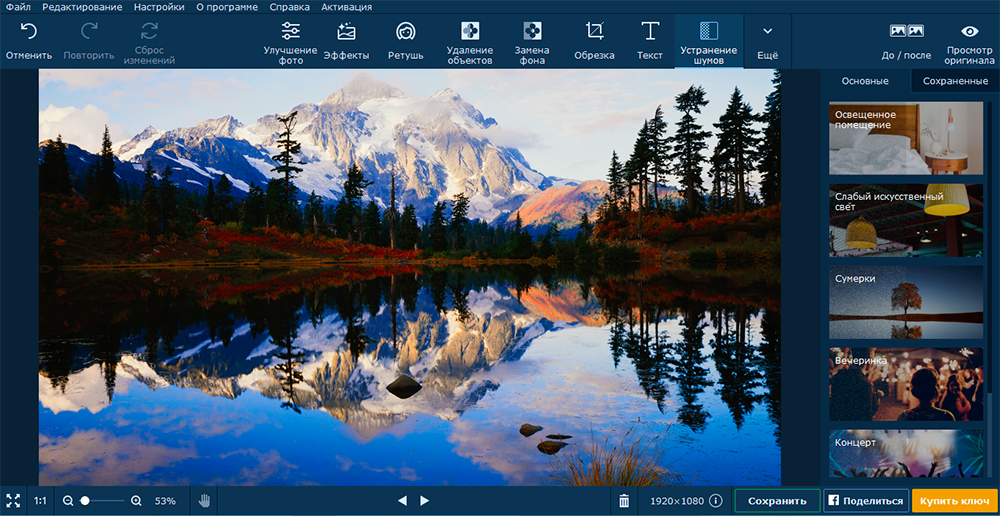
Po izločitvi:
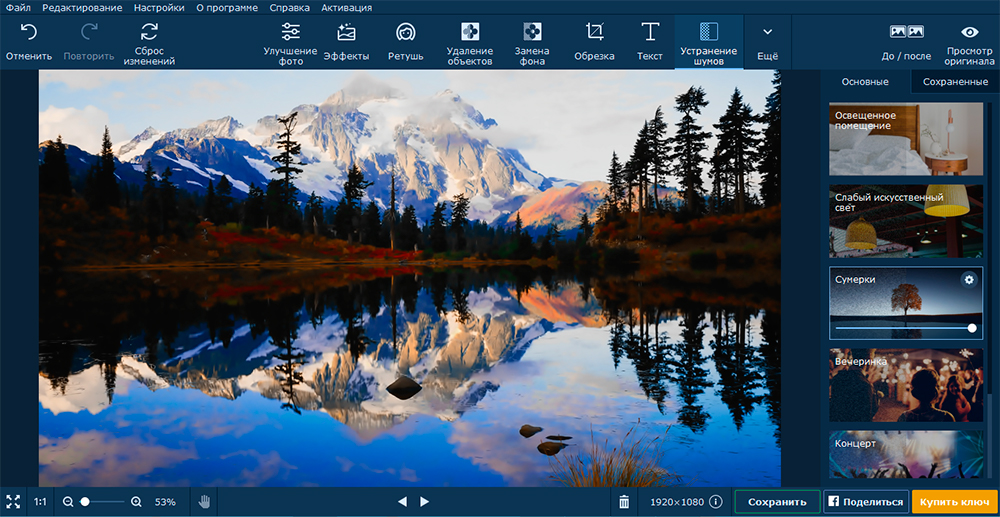
Na plošči so še vedno orodja, s katerimi lahko spremenite velikost slike, obrnite sliko ali vstavite drugo sliko na vrh tega.
https: // www.Movavi.ru/ photo -editor/ - to je program, ki fotografije obdeluje v minutah. Urednik je razvit tako za začetnike kot za strokovnjake. Prijeten vmesnik, bogat izbor orodij - vse to omogoča uživanje v obdelavi slik.
- « Canon I-SenSys MF4410 ne skenira, kako odpraviti težavo
- Kako uporabljati aplikacijo Hangouts na Androidu »

